
Le panneau ajout / suppression de programmes n'a pas évolué au fil des versions de Windows et c'est bien dommage. Je vous propose aujourd'hui un petit logiciel portable qui va vous permettre de mieux gérer les désinstallation de vos programmes devenus inutiles.
On ne le répétera jamais assez, quelle que soit votre configuration, il est indispensable de supprimer régulièrement les programmes dont vous ne vous servez pas / plus.
C'est comme si vous arrêtiez de ranger dans votre habitation et de vous séparer de vos objets inutiles voire cassés.
Même si vous habitez un château, il va arriver un moment où vous commencerez à avoir des difficultés pour circuler et / ou retrouver certaines choses.
UninstallView va collecter toutes les informations des programmes installés sur votre système et vous les afficher dans un tableau.
Et quand je dis toutes, cela comprend même les extensions de vos navigateurs ! ![]()
UninstallView remplace l'ancien programme MyUninstaller datant de 2003 et devenu obsolète.
Il est portable, ne nécessite donc pas d’installation, et utilisable dès Windows XP et jusqu' à Windows 10 en 32 et 64 bits. ![]()
Une précision qui a son importance avant de poursuivre : certes il remplace le programme de désinstallation intégré nativement à Windows, il vous donnera beaucoup d'infos, mais ne sera pas aussi puissant que les programmes dédiés comme Revo Uninstaller par exemple.
Il propose par contre la suppression de plusieurs programmes simultanément et la désinstallation silencieuse. ![]()
Vous aurez accès et entre autres au nom du programme bien évidemment, mais aussi à la version et l'emplacement d'installation, ainsi que des informations supplémentaires telles que la date d'installation / l'heure ou la chaîne de désinstallation.
Vous pourrez ouvrir l'emplacement du programme dans le Registre et ainsi être sûr de supprimer la / les bonne(s) clé(s).
Il affichera aussi l'adresse du site de chaque Éditeur, le lien d'aide et l'adresse directe et officielle correspondante pour accéder aux mises à jour. ![]()
Il peut être très utile si un programme ne peut plus être désinstallé de votre Système.
Oui, si par exemple le dossier de programme récalcitrant a été supprimé en partie ou en totalité, manuellement ou à cause d'autres problèmes / virus etc, là toute tentative de suppression deviendrait problématique, d'où l'utilité de ce panneau de désinstallation plus complet que celui de Windows.
Vous pourrez donc supprimer les informations de désinstallation dans le Registre pour supprimer le programme de la liste des programmes installés. ![]()
Voilà, beau programme s'il en est, je vous en dis plus juste après.
***
Téléchargement
- Cliquez sur la capture ci-dessous pour vous rendre sur le Site de l'éditeur. Descendez ensuite tout en bas de la page pour télécharger la version 32 ou 64 bits suivant vos besoins et si vous le souhaitez un petit fichier de langue pour franciser le logiciel.
- Vous téléchargerez ces archives.
***
Utilisation
- Décompressez puis cliquez sur UnintallView.exe
- Le tableau de bord s'ouvre. Une multitude d'infos s’affiche (trop peut être…), votre écran ne sera pas assez grand pour toutes les visualiser. Vous devrez utilisez l’ascenseur horizontale pour tout consulter.[Vous pouvez cliquer sur les captures pour les agrandir].
***
Franciser le logiciel
- Si vous souhaiter franciser le logiciel c'est très simple. Décompressez le fichier de langue dans le dossier d'installation d'UninstallView. Vous apercevrez alors une ligne supplémentaire nommée UninstallView_lng.ini. Il vous suffit de cliquer à nouveau ensuite sur l'exécutable UninstallView.exe.
- Et voilà, c'est quand même plus clair et agréable, non ? [Double-cliquez sur la capture pour l'agrandir].
***
Avant de vous quitter je vous donne un petit conseil.
Si vous souhaitez utiliser ce soft pour désinstaller plusieurs logiciels en même temps, il faudra activer la fonctionnalité au prélable.
- Allez dans Options puis Autoriser la désinstallation de plusieurs éléments avant qu'elle ne devienne disponible.
Voilà, je trouve ce programme bien sympa et pratique.
Le seul reproche que je peux lui faire c'est la présentation désuète, mais bon, c'est un logiciel gratuit alors ne soyons pas trop exigeant. ![]()
Et vous, qu'en avez-vous pensé ?
Christophe
 SOSPC c'est plus de 2000 articles,
SOSPC c'est plus de 2000 articles,
Rejoignez la Communauté à partir de 2 € par mois !
Plus d'infos sur les avantages en cliquant ICI.
Christophe, Administrateur



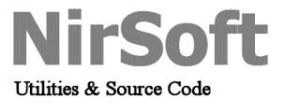
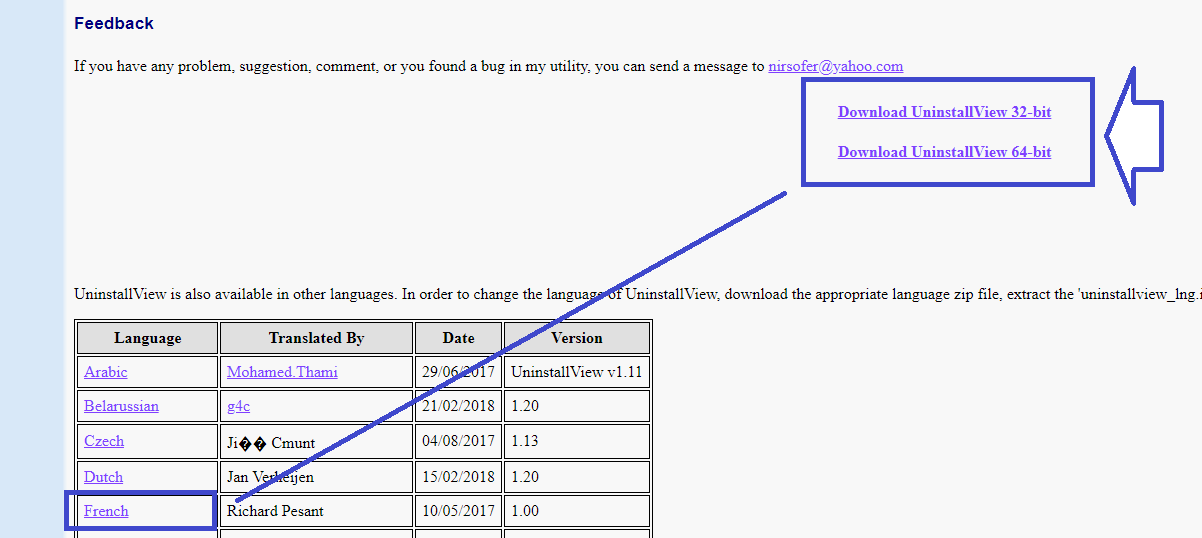
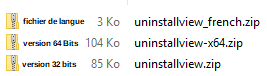

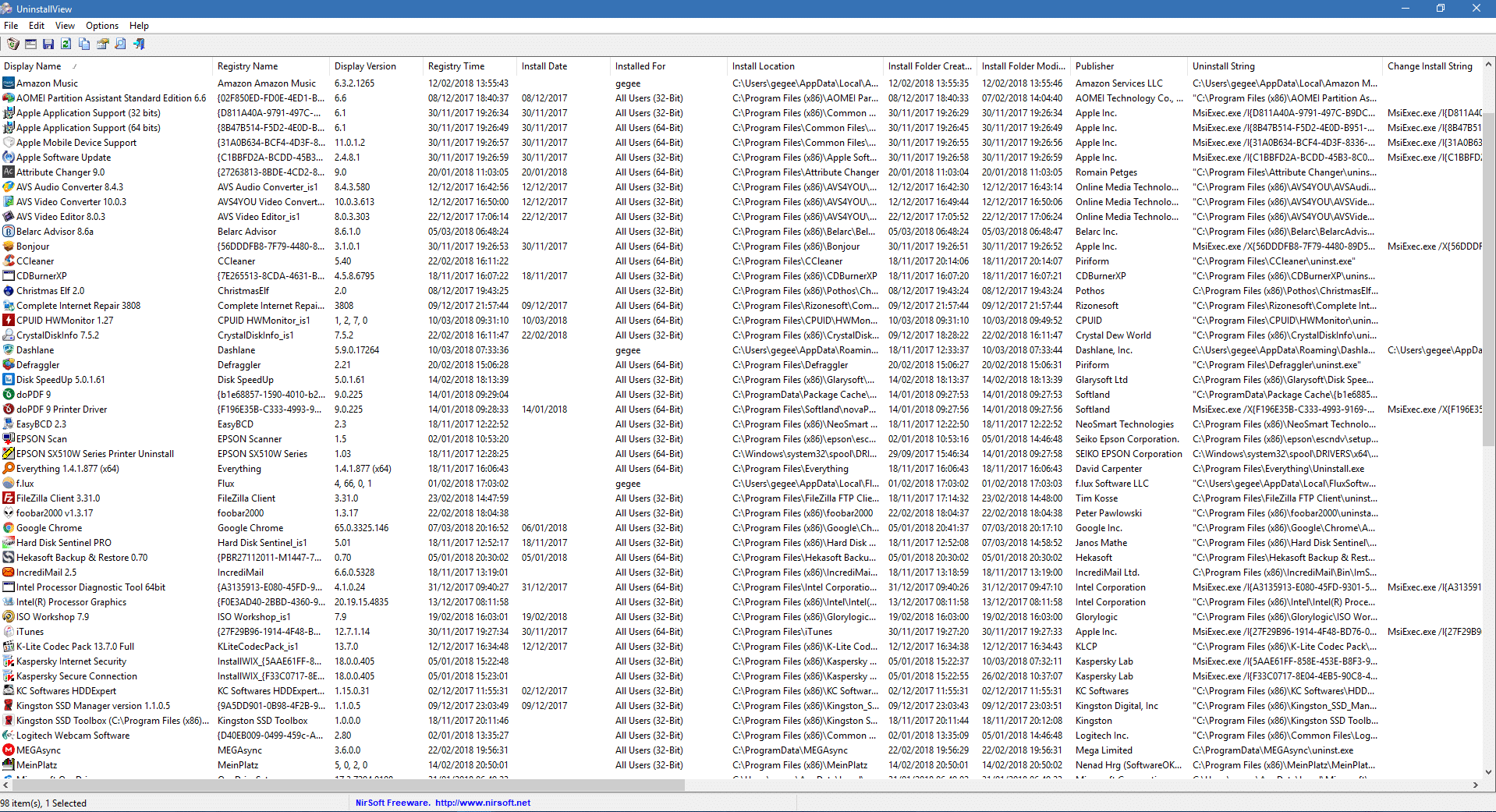
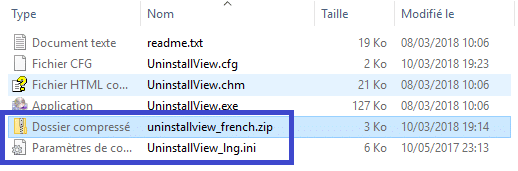
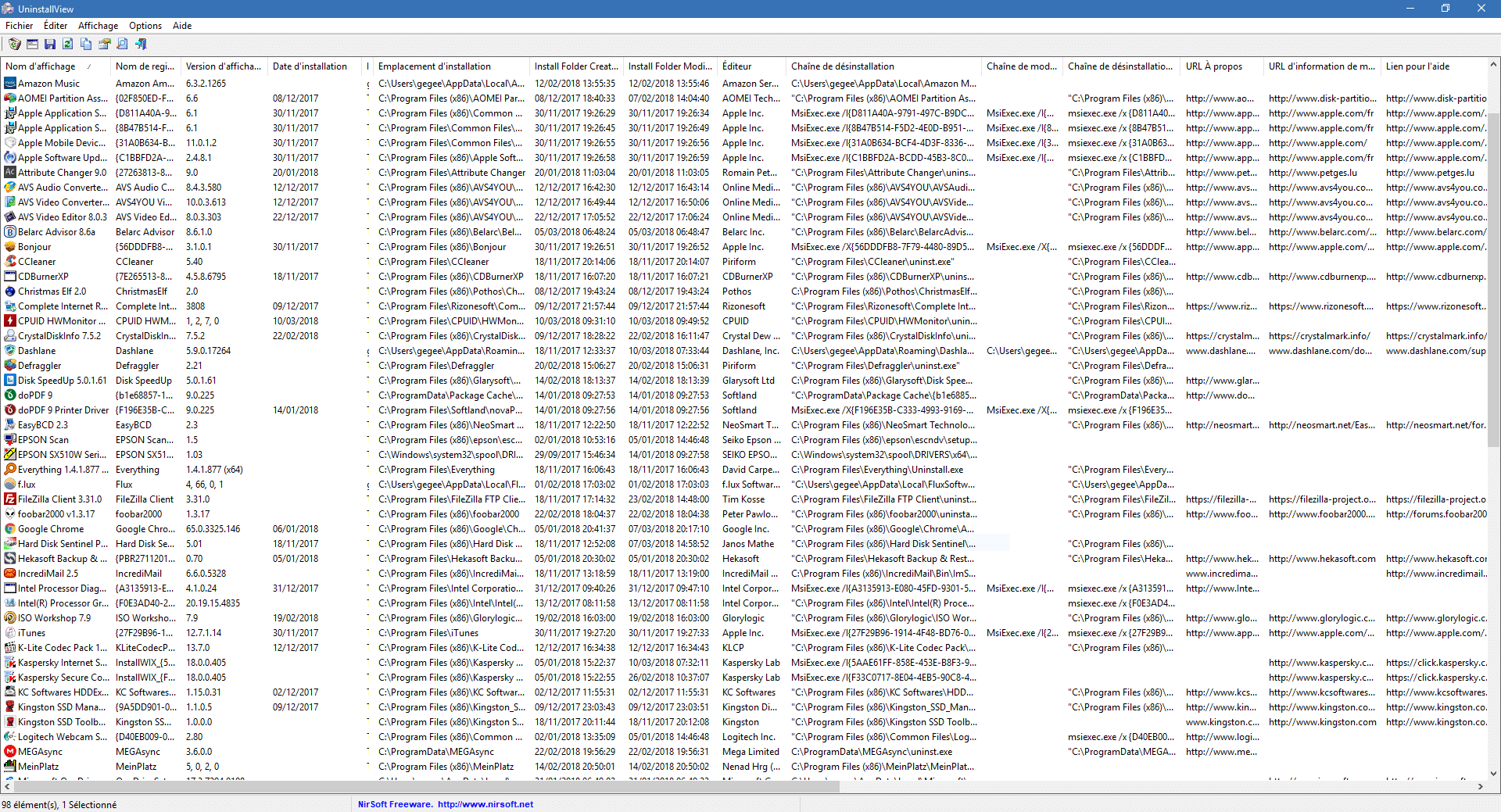
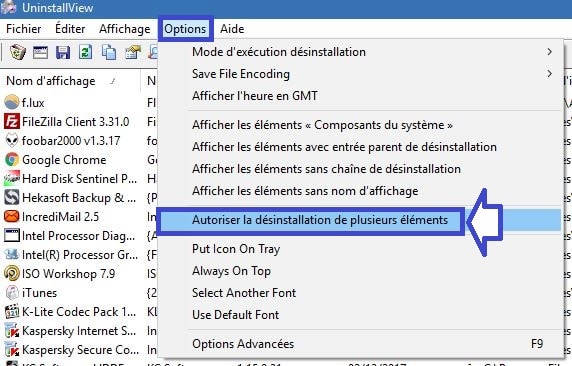

![[Vidéo] Une police écologique qui permet de consommer moins d'encre ! Une police écologique pour votre imprimante qui permet de consommer moins d'encre sur le site www.sospc.name](https://sospc.name/wp-content/uploads/2024/04/Une-police-ecologique-pour-votre-imprimante-qui-permet-de-consommer-moins-dencre-sur-le-site-www.sospc_.name_-80x60.jpeg)


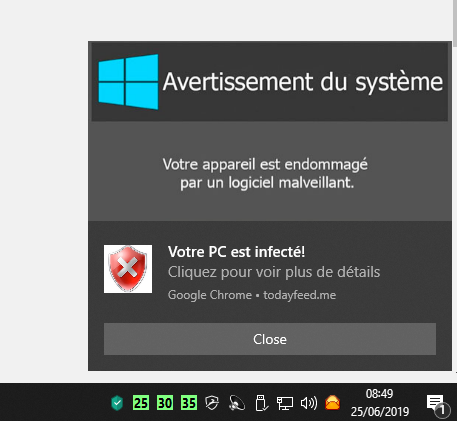




Bonjour Christophe,
Je viens de le télécharger et je ne manquerai pas de le tester à la première occasion !
Merci de nous l'avoir fait connaitre !
Merci pour cette présentation. A titre personnel j'utilise RevoUninstaller qui possède de puissantes fonctions pour désinstaller les programmes en recherchant les fichiers, dossiers et entrées de registre restants après la désinstallation